1.概述
本章节我们来一起学习一下主数据模型发布的审批工作流的制作。
待制作的工作流程如下:
有权限的用户创建主数据模型后由主数据管理员(用户zhangs)审批,审批通过,流程结束,模型发布成功;否则,审批不通过,退回给发起者,发起者修改提交后,数据管理员再次审批,直至审批通过。
2.工作流设置步骤
2.1新建工作流
在【工作流】-【流程管理】下点击【新建】,打开工作流设计页面。

2.2绘制流程图
在工作流设计页面,我们首先进行流程图绘制。
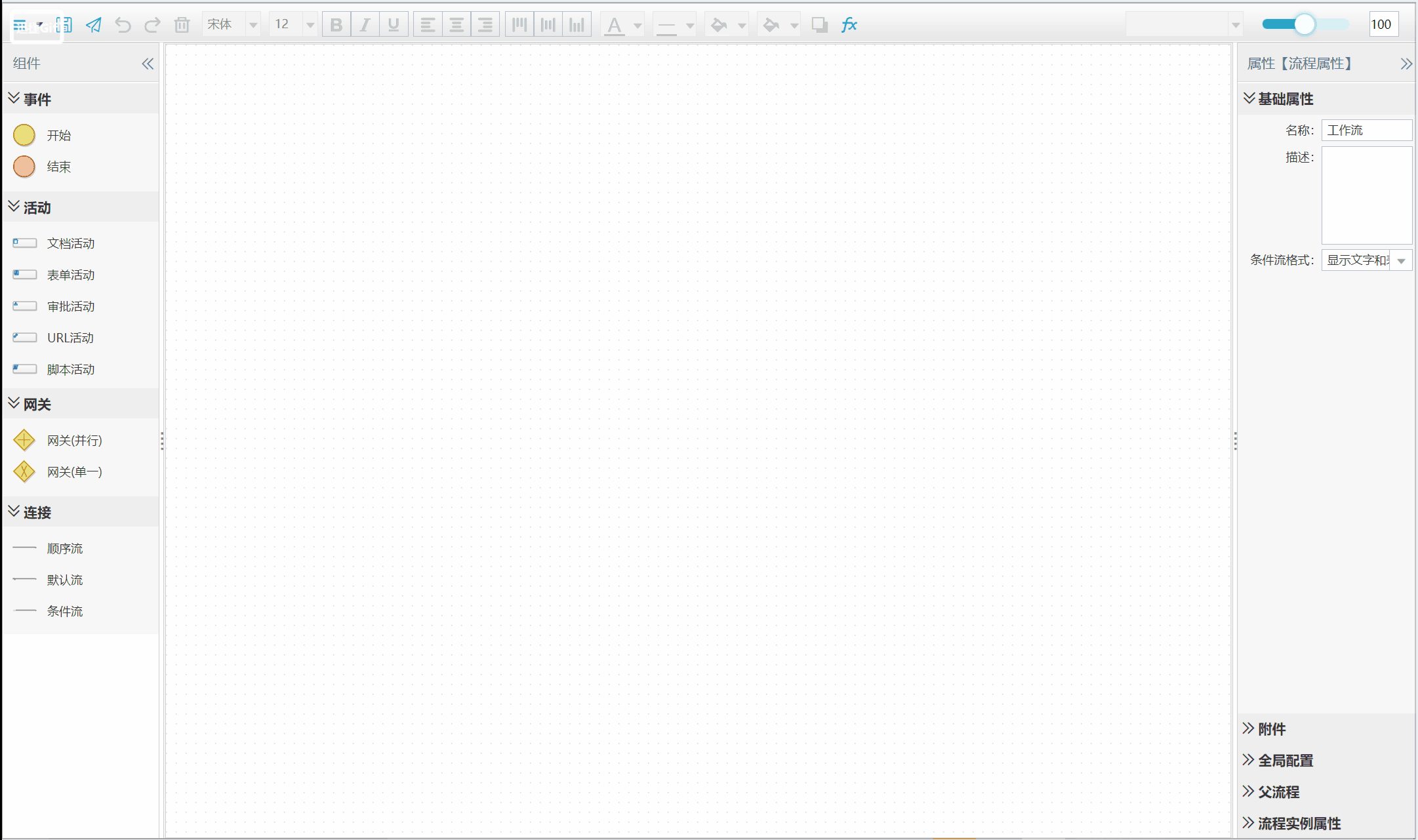
可以看到:
1) 我们使用了一个“URL活动”和一个“审批活动”。后面会让URL活动指向主数据模型的视图管理页面,这样,审批环节时会打开到主数据模型的视图管理页面进行审批办理。下图是一个主数据模型发布的审批办理界面。
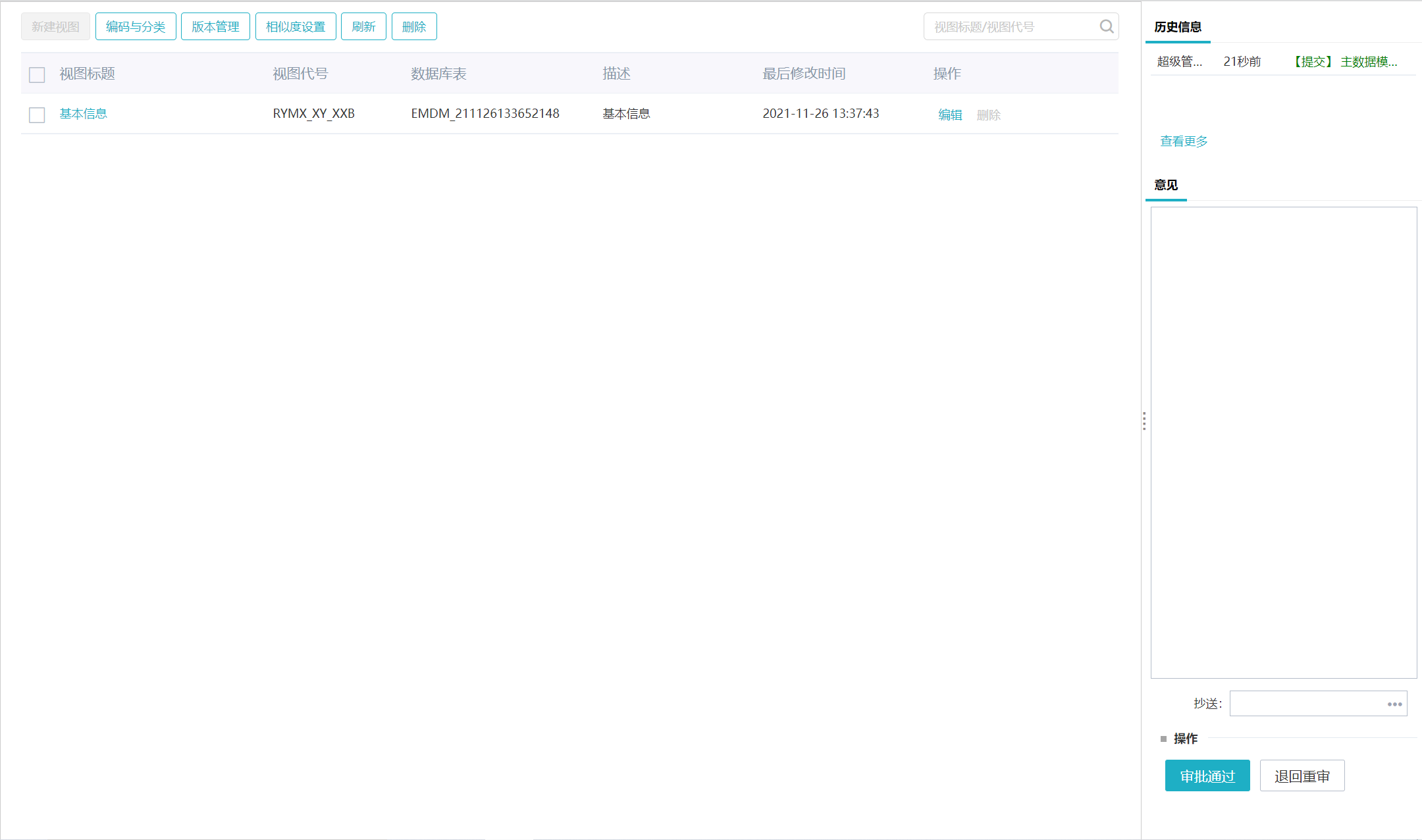
2) “审批活动”后用“单一网关”进行分流,分为审批通过和审批不通过。选中连接线,设置流向条件为@I_FLOWTO = "1",表示审批通过,设置流向条件为@I_FLOWTO = "2",表示审批不通过。
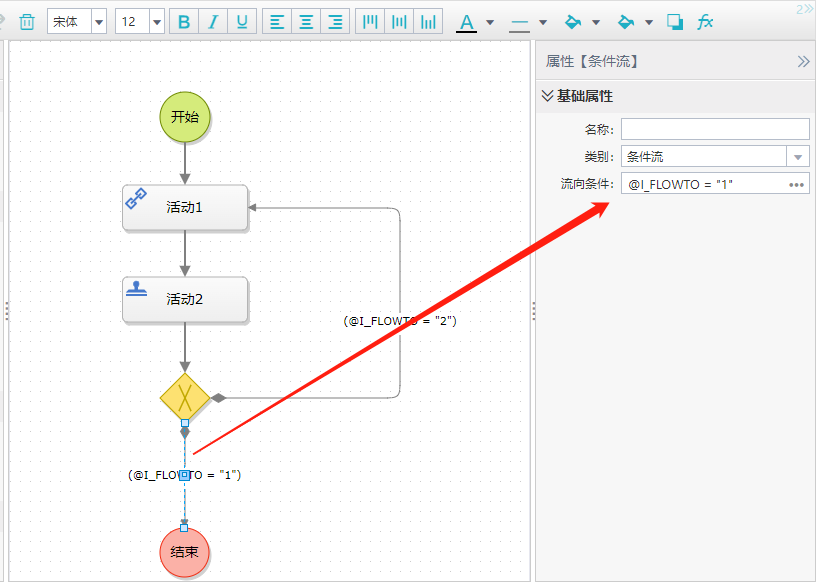
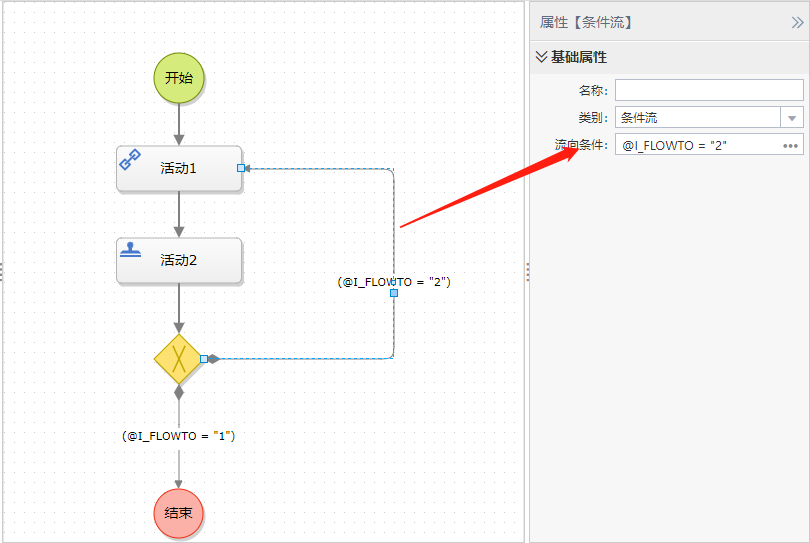
在流向条件设置对话框中,可查看帮助。
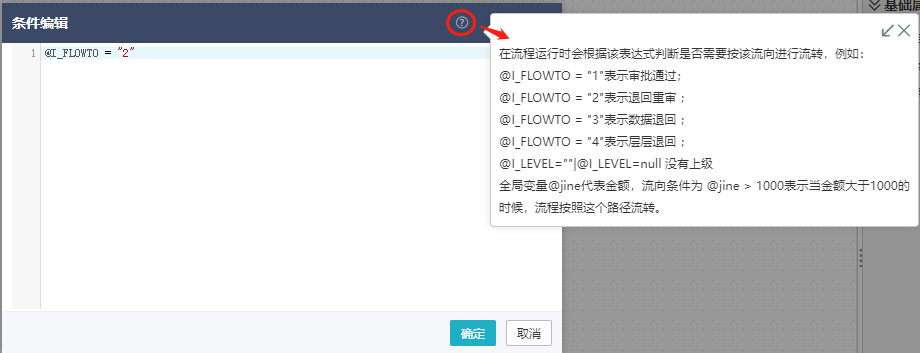
2.3设置URL活动
1)设置活动对象
设置URL活动的活动对象为主数据模型的视图管理页面。
选中【URL活动】,设置【活动对象】为自定义,【URL设置】为../emasterdata/view.do?rid=@RID&forwardwith=resource
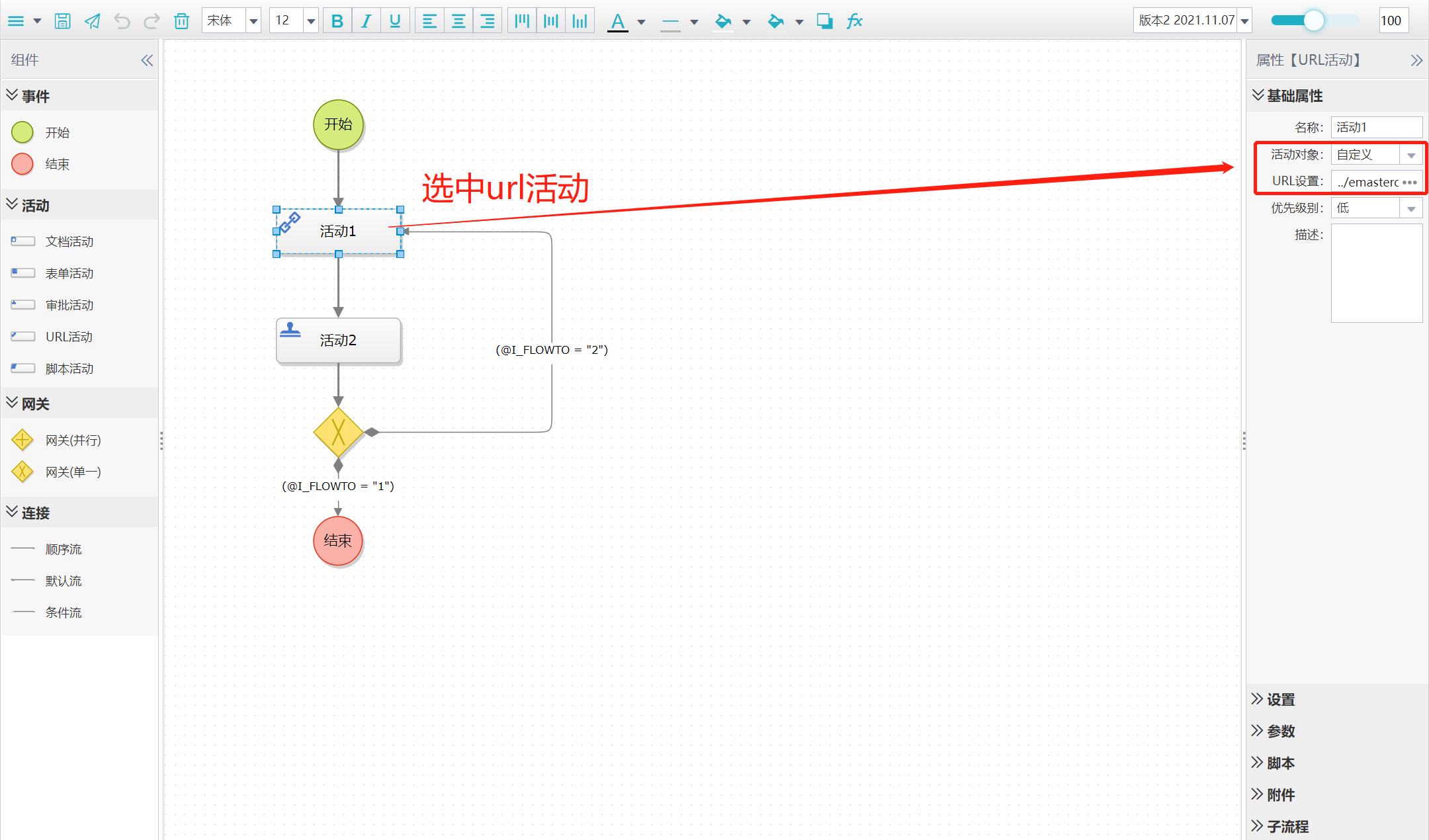
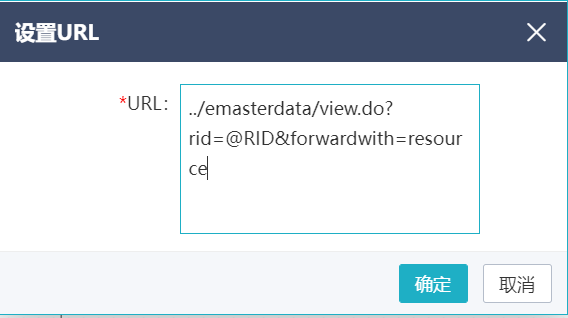
注:url中的参数@RID由系统自动赋值,哪个主数据模型发起的工作流,则打开到该主数据模型的视图管理页面。
2)设置办理人
设置办理方式为“单人办理”,办理人为流程启动者。
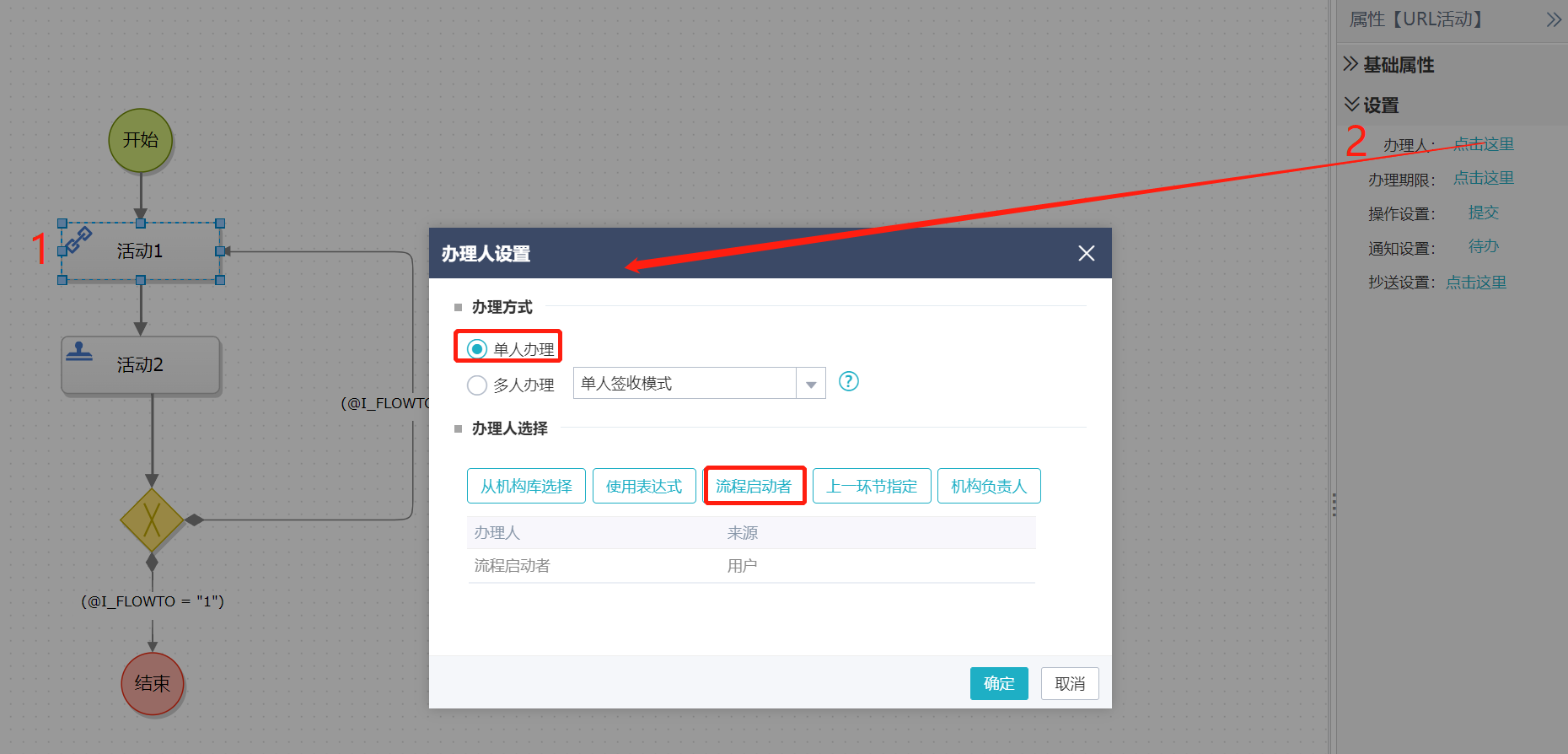
2.4设置审批活动
1)设置办理人
选中【审批活动】设置【办理人】为单人办理,【从机构库选择】机构与用户下的主数据管理员张三。
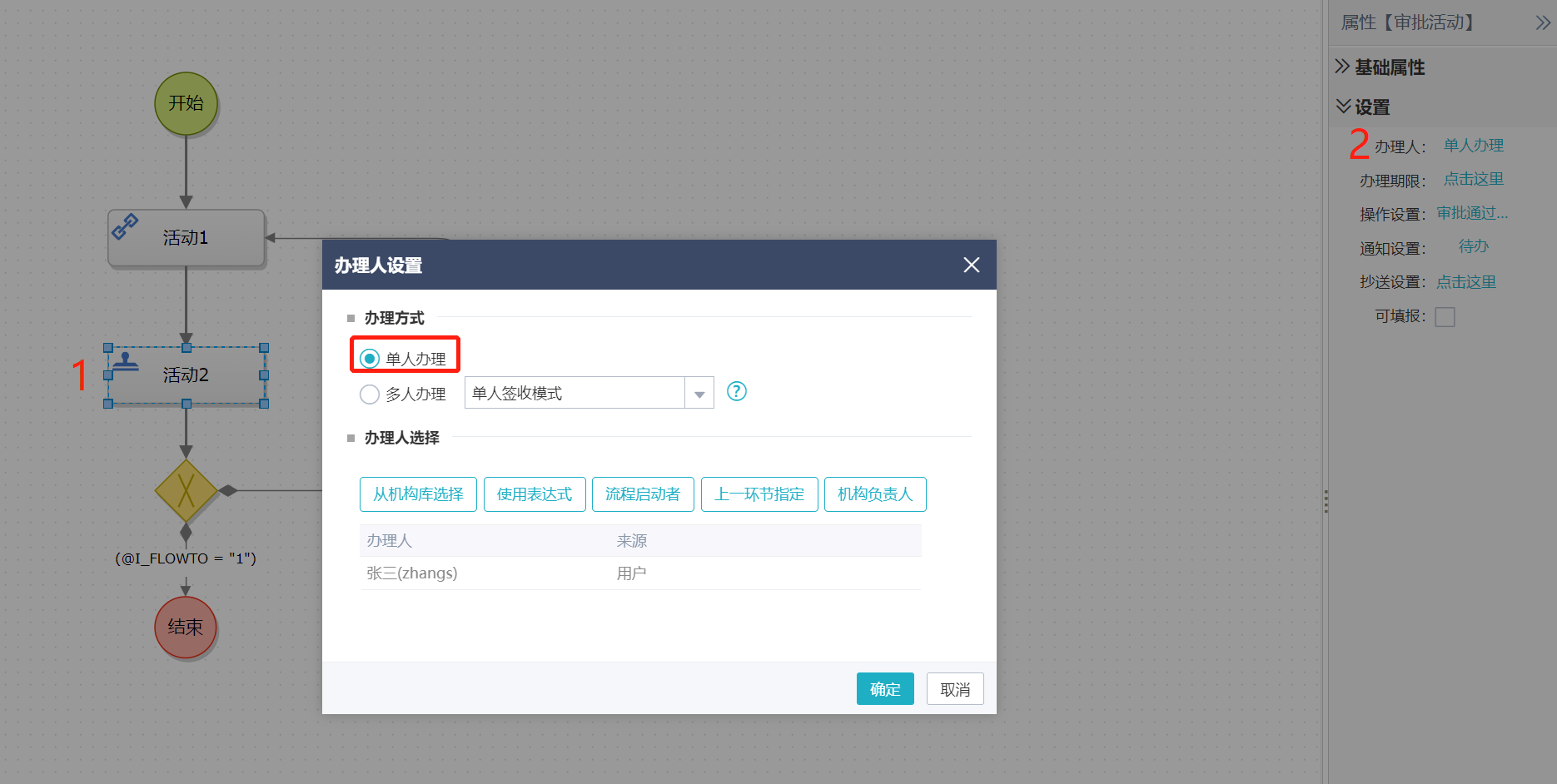
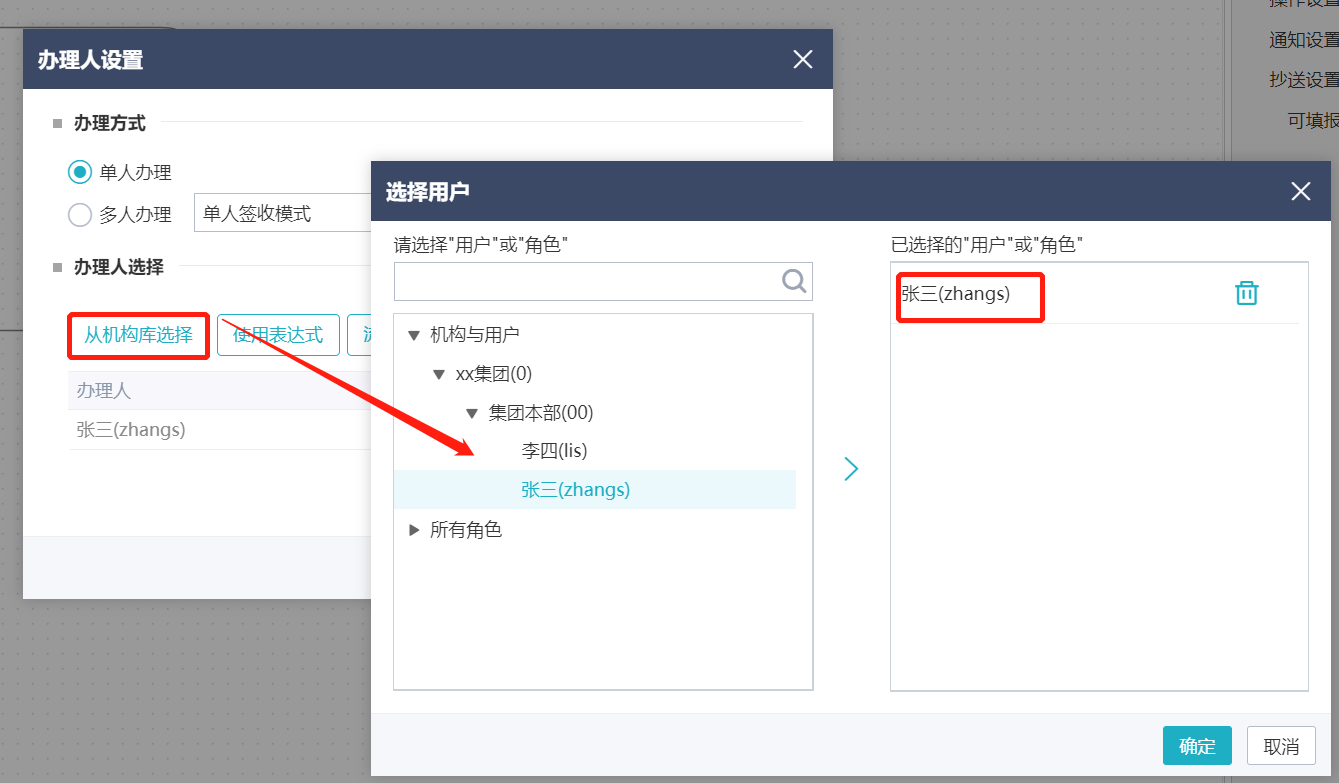
2)添加后置脚本
添加后置脚本,用于同步更新模型状态。
选中【审批活动】设置【脚本】-【后置脚本】为
import com.esen.emasterdata.workflow.MasterdataOperWorkflowUtils;
MasterdataOperWorkflowUtils.updateModelState(RID,PUBLISHER,PUBLISHDATE,I_FLOWTO,I_ASSIGNEE);
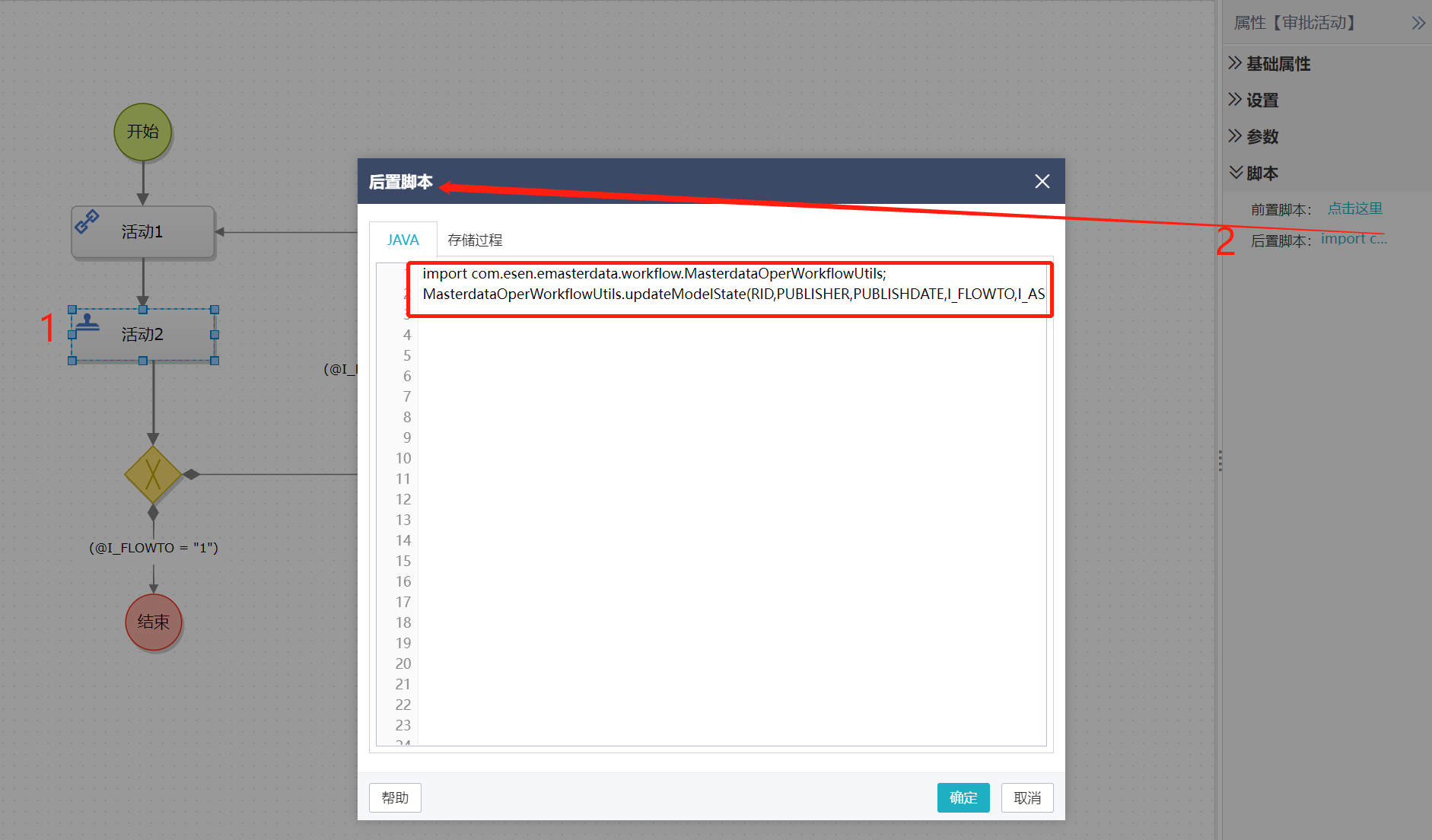
注:此脚本为固定写法,不需要做调整。
2.5保存并发布
对设置好的工作流程进行【保存】和【发布】
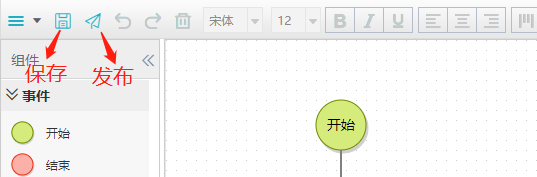
保存发布完成可以在【流程管理】下看到我们设置的工作流

3.主数据模型绑定工作流
接下来就可以在主数据模型的页面中,“视图审批流程”处,设置绑定的工作流。具体操作可以见《创建模型和视图》。


请先登录